


日常我们在操作win10系统的时候,用户发现win10桌面快捷方式有小箭头,觉得不是很好看,就想要将桌面快捷方式小箭头去掉,那么win10桌面快捷方式小箭头怎么去掉呢?下面小编给大家分享一下win10桌面快捷方式小箭头怎么去掉的操作方法,一起来看看吧。
win10桌面图标小箭头的去掉方法:
第一步:首先我们进入win10系统电脑桌面,然后按下键盘上的快捷键:win+R键,打开运行窗口。
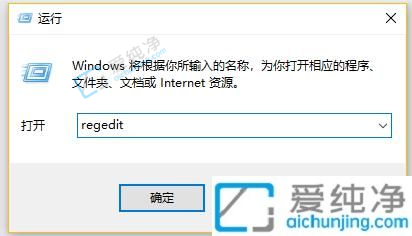
第二步:在运行窗口里面输入注册表命令:regedit 。
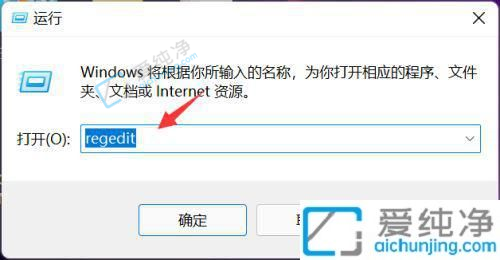
第三步:在打开的注册表窗口中,我们依次打开以下定 :HKEY_CLASSES_ROO\Tlnkfile 位置。

第四步:然后在注册表窗口的右侧找到 IsShortcut 项,鼠标右键单击选择删除该注册表项。
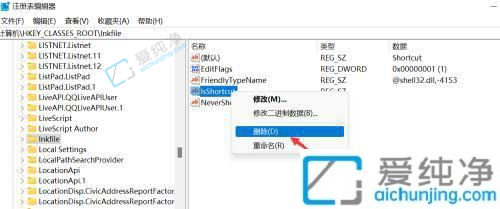
第五步:在弹出删除键值可能出现的问题提示,选择点击是按钮即可,删除之后重启一下win10电脑,再次进入桌面图标上就没有小箭头了。
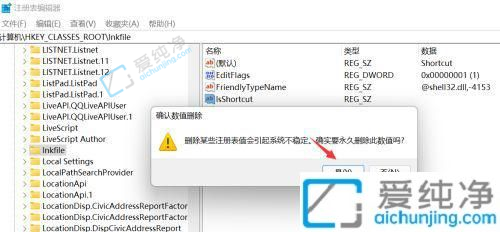
还原方法:上面通过删除注册表IsShortcut键值的做法比例合适win10系统的的老版本,该方法有可能会导致出现很多问题。包括Win+X菜单打不开、右击计算机图标点击管理报错、应用无法固定到任务栏等,大家想要恢复可以在注册表同位置新建一个lsShortcut,然后重启电脑即可恢复。下面介绍的方法应该是比较完美的,至少不会出现奇怪的故障,适合win10和win11系统。
方法二:
1、先在桌面右键新建一个txt文本文档

2、双击打开编辑,复制下面的内容到文本文档:
reg add "HKEY_LOCAL_MACHINE\SOFTWARE\Microsoft\Windows\CurrentVersion\Explorer\Shell Icons" /v 29 /d "%systemroot%\system32\imageres.dll,197" /t reg_sz /f
taskkill /f /im explorer.exe
attrib -s -r -h "%userprofile%\AppData\Local\iconcache.db"
del "%userprofile%\AppData\Local\iconcache.db" /f /q
start explorer
pause
3、点击“文件”-“另存为”项,从弹出的“另存为”窗口中,将“文件类型”设置为“所有文件(*.*)”,同时将文件名扩展名修改为“.bat”,
点击“保存”按钮。

4、此外,我们还可以直接将“txt”扩展名修改成“bat”,对此我们需要打开“此电脑”窗口,在“查看”选项卡“显示/隐藏”选项卡中勾选“文件扩展名”来显示文件扩展名以进行重命名修改。

5、接下来右击“去掉快捷小箭头.bat”文件,从其扩展面板中选择“以管理员身份运行”项,此时将自动隐藏所有快捷图标中的小箭头。

◎如果用错了的补救方法:
如果你将win10的方法用在了win11上,是会导致任务栏失效的(点击任务栏图标显示“该文件没有与之关联的应用来执行该操作”),解决方法如下:
1.桌面新建txt文档
2.编辑,复制下面的内容到文本文档:
taskkill /f /im explorer.exe
reg add "HKEY_LOCAL_MACHINE\SOFTWARE\Microsoft\Windows\CurrentVersion\Explorer\Shell Icons" /v 29 /d "C:\Windows\system32\imageres.dll,154" /t reg_sz /f
reg add "HKEY_CURRENT_USER\Software\Microsoft\Windows\CurrentVersion\Explorer\Shell Icons" /v 29 /d "C:\Windows\system32\imageres.dll,154" /t reg_sz /f
reg add "HKEY_CLASSES_ROOT\lnkfile" /v IsShortcut /t reg_sz /f
reg add "HEKY_CLASSES_ROOT\piffile" /v IsShortcut /t reg_sz /f
start explorer
3.改后缀名为bat,右键选择“以管理员身份运行”,这时任务栏失效的问题已解决。
上述就是小编给大家讲解的win10桌面快捷方式小箭头怎么去掉的方法了,有遇到过相同问题的用户就可以根据小编的步骤进行操作了,更多精彩资讯,尽在爱纯净。
| 留言与评论(共有 条评论) |